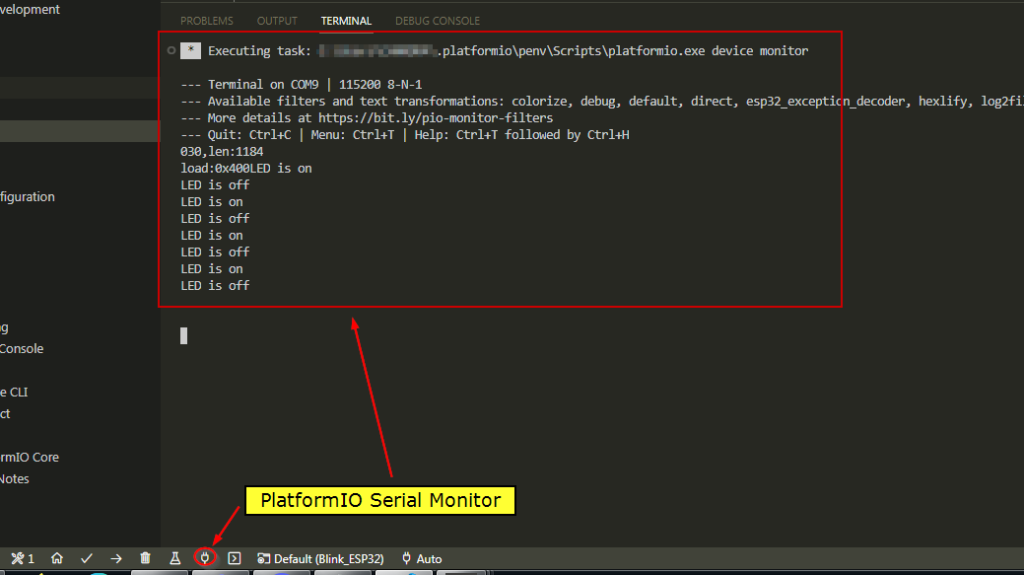Setelah proses instalasi PlatformIO pada VSCode selesai di artikel sebelumnya, sekarang kita akan coba buat program sederhana yang kemudian akan diupload ke board ESP32
Langkah 1: Pilih New Project
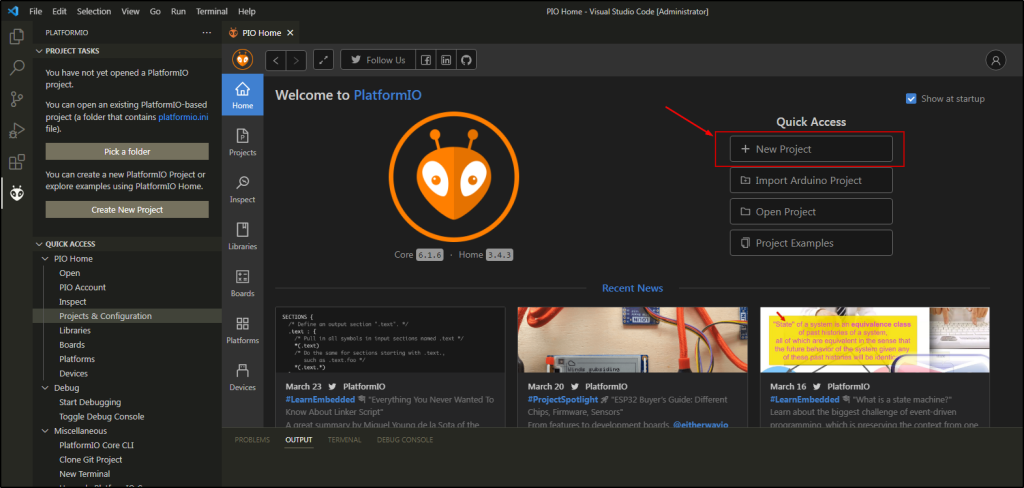
Isikan sebagai berikut :
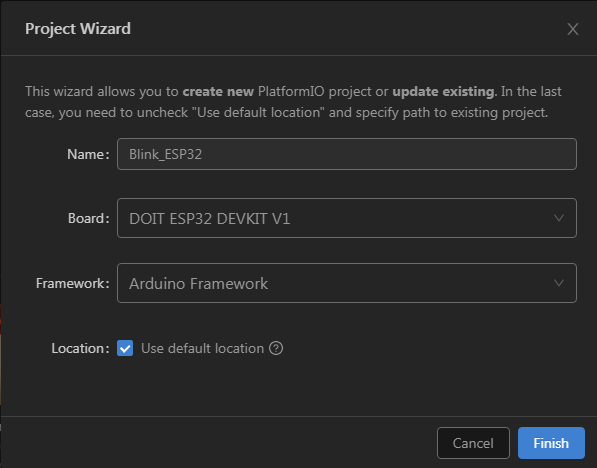
Default lokasi disimpan di Documents -> PlatformIO -> Projects. Silahkan ganti jika ingin disimpan di lokasi lain. Setelah menekan tombol Finish, maka akan tampil struktur folder sebagai berikut :
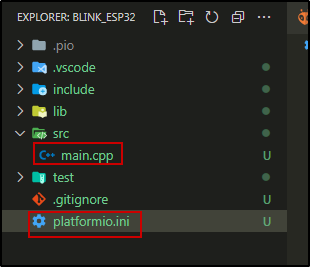
File dan folder tersebut tidak boleh dihapus karena digunakan untuk compile di PlatformIO. File yang biasa digunakan adalah main.cpp dan platformio.ini
File platformio.ini berisi konfigurasi yang di antaranya sebagai berikut :
[env:esp32doit-devkit-v1]
platform = espressif32
board = esp32doit-devkit-v1
framework = arduinoJika ingin menggunakan Serial Monitor dengan baud rate 115200, silahkan tambahkan baris berikut pada file platformio.ini
monitor_speed = 115200Langkah 2 : Menulis Baris program
Program utama ada di file main.cpp yang berada pada folder src.
Dalam PlatformIO , setiap sketch harus diawali dengan #include <Arduino.h>
#include <Arduino.h>
void setup() {
// put your setup code here, to run once:
}
void loop() {
// put your main code here, to run repeatedly:
}Silahkan isikan program sebagai berikut untuk mencoba nya.
#include <Arduino.h>
#define LED 2
void setup() {
// put your setup code here, to run once:
Serial.begin(115200);
pinMode(LED, OUTPUT);
}
void loop() {
// put your main code here, to run repeatedly:
digitalWrite(LED, HIGH);
Serial.println("LED is on");
delay(2000);
digitalWrite(LED, LOW);
Serial.println("LED is off");
delay(2000);
}Saya mencoba nya dengan menghubungkan GPIO2 dengan LED. Silahkan upload program dengan menekan tombol Upload pada bagian kiri bawah VSCode
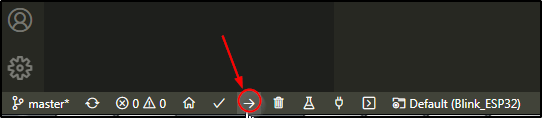
Setelah proses compile selesai, PlatformIO ini akan check port untuk Upload secara otomatis. Pada gambar di bawah ini, PlatformIO mendeteksi Port COM9 yang digunakan untuk upload ke Board. Setelah muncul Connecting…, tekan tombol Boot pada development board. Contoh kali ini saya menggunakan develpment board DOIT ESP32 DEVKIT V1. Untuk detail penjelasan board ini bisa di baca pada artikel “ESP32 WROOM32 DEVELOPMENT BOARD DENGAN 38 PIN“
Jika tidak ingin menekan tombol BOOT setiap akan upload, solusinya ada di artikel “[SOLVED] A fatal error occurred: Failed to connect to ESP32”
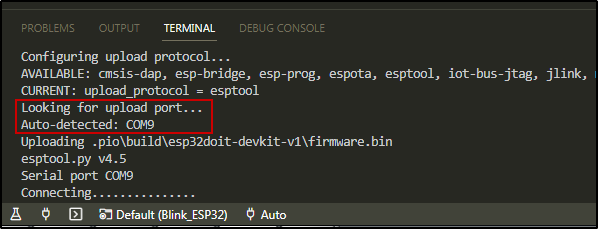
Untuk melihat Serial Monitor seperti di Arduino IDE, tekan tombol PlatformIO : Serial Monitor sehingga muncul isi dari Serial monitor seperti gambar di bawah ini